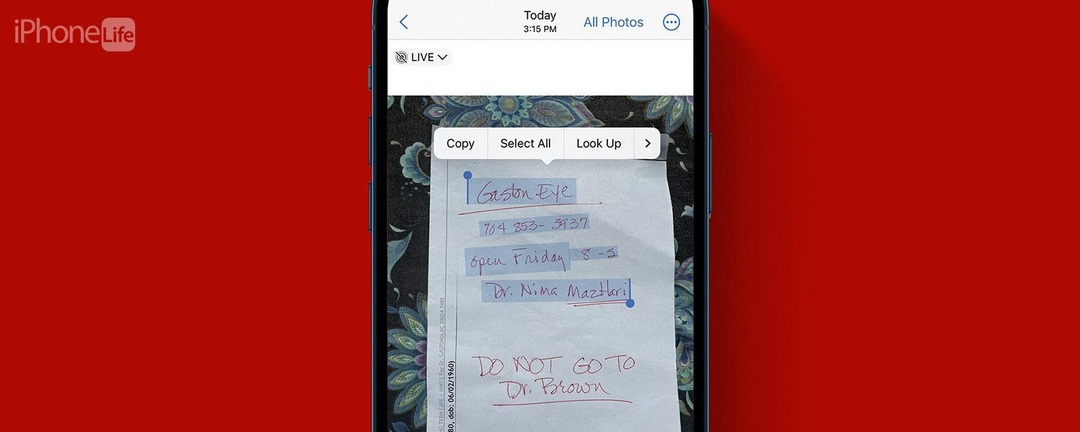
* Tämä viesti on osa iPhonen elämäPäivän vinkki -uutiskirje. Kirjaudu. *
Vaikka tiesitkin, että iPhonen kameralla on kyky lukea tekstiä, tiesitkö, että sillä on myös kyky lukea käsialaa? Tämä on mielestäni hyödyllisintä tallennettaessa asioita, kuten osoitteita, puhelinnumeroita ja yritystietoja, jotka on kirjoitettu muistiin. Opitaan kopioimaan tekstiä kuvasta iPhonessa.
Miksi pidät tästä vinkistä
- Tallenna nopeasti käsin kirjoitettu teksti hyppysellinen.
- Vältä käsinkirjoitettujen kohteiden kirjoittamista kokonaan.
Muunna käsinkirjoitus tekstiksi helposti
Niin kauan kuin käsiala on suhteellisen selkeä, iPhonesi kamera ja ohjelmisto voivat itse asiassa muuttaa käsinkirjoitetut muistiinpanot, reseptit, ohjeet ja päiväkirjamerkinnät digitaaliseksi tekstiksi. Jos haluat lisää iPhonen piilotettuja helmiä, muista Tilaa ilmainen päivän vinkkimme uutiskirje. Katsotaanpa nyt, kuinka käsinkirjoitus muunnetaan tekstiksi:
- Avaa iPhonesi Kamera.
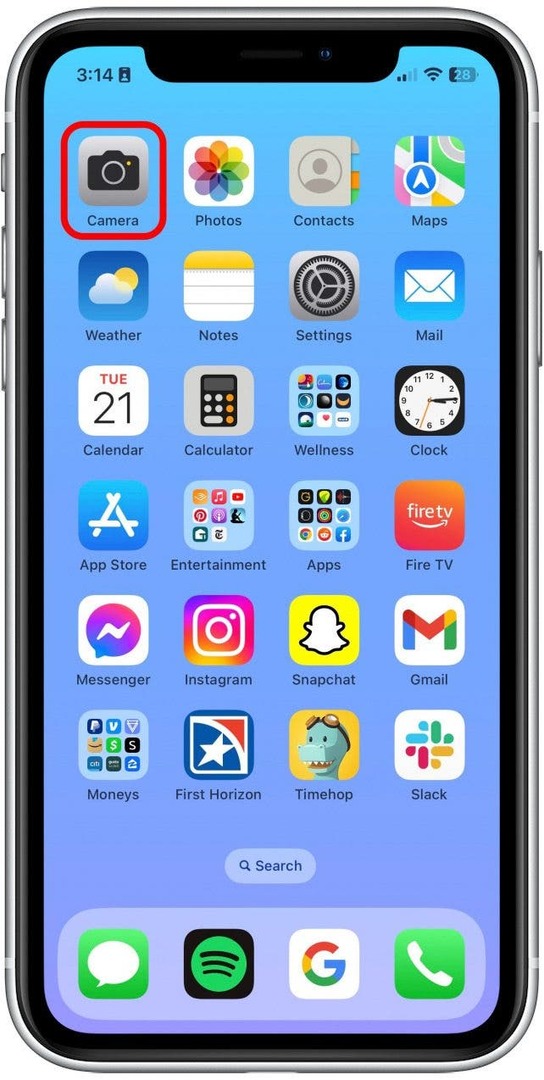
- Ota valokuva käsinkirjoitetusta kohteesta, josta haluat kopioida tekstiä.
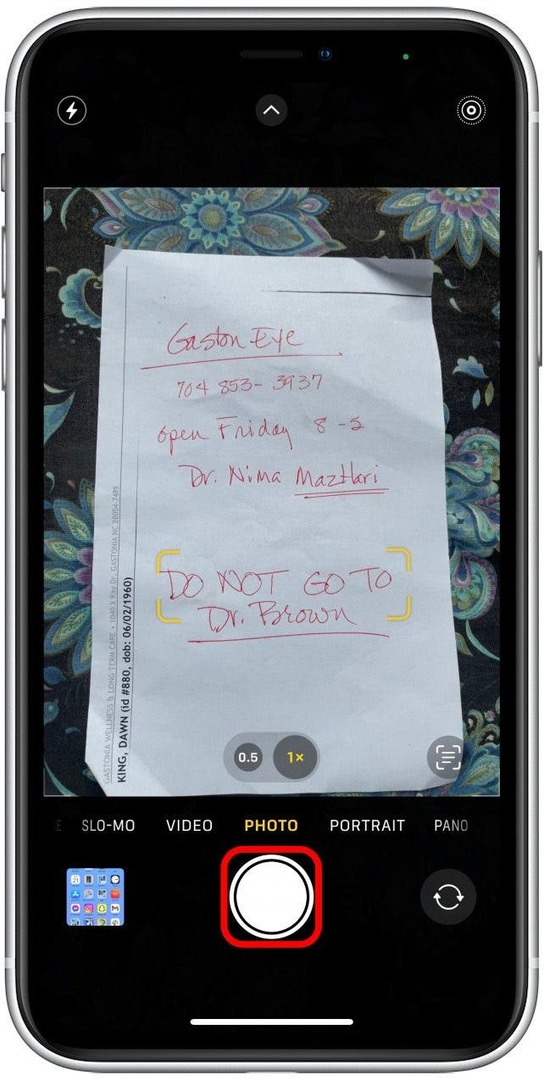
- Avaa valokuva.
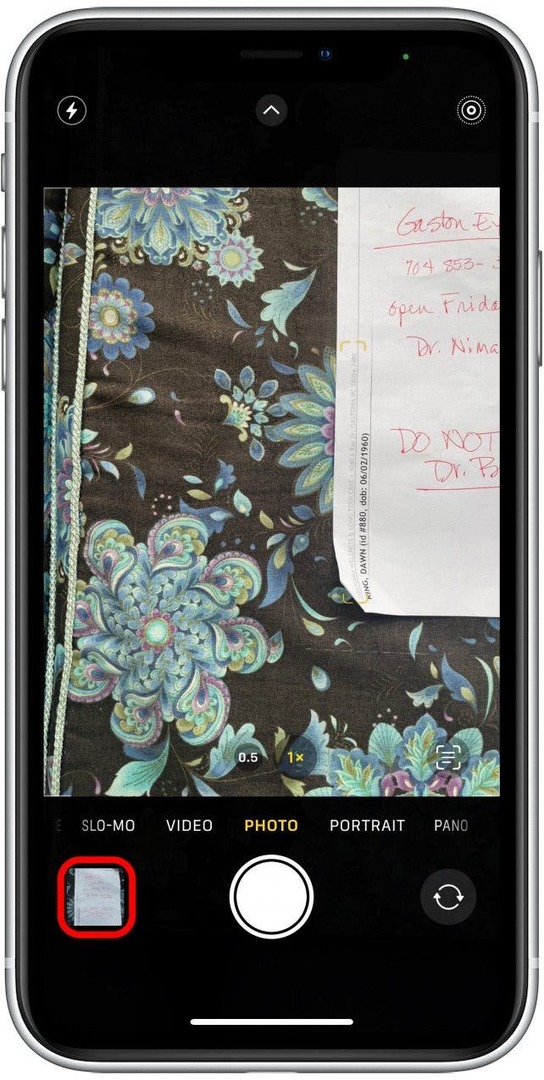
- Aloita korostus pitämällä kuvan tekstiä painettuna. Vedä korostuspalkkeja sisällyttääksesi tekstin, jonka haluat kopioida.
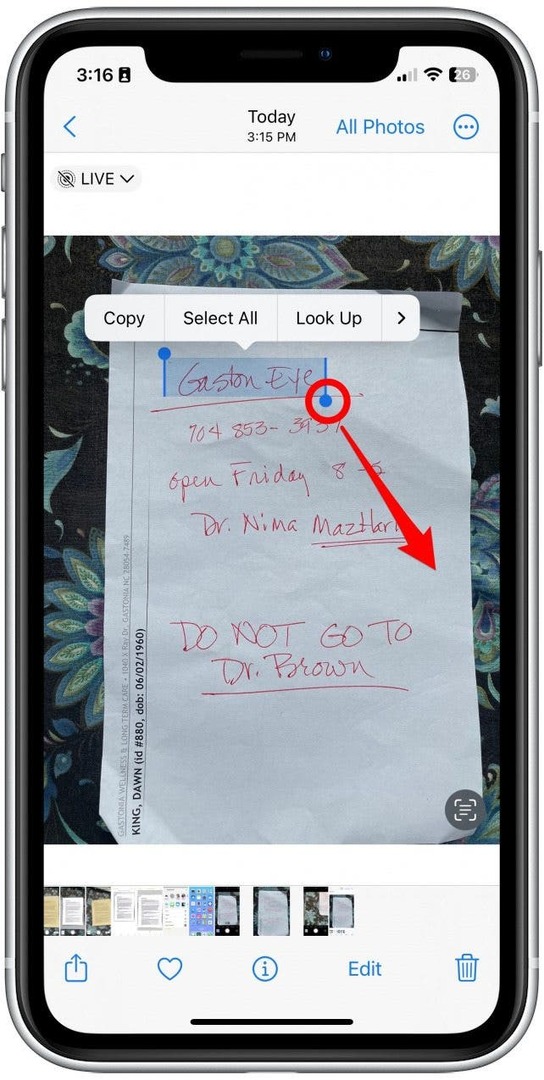
- Napauta Kopio.
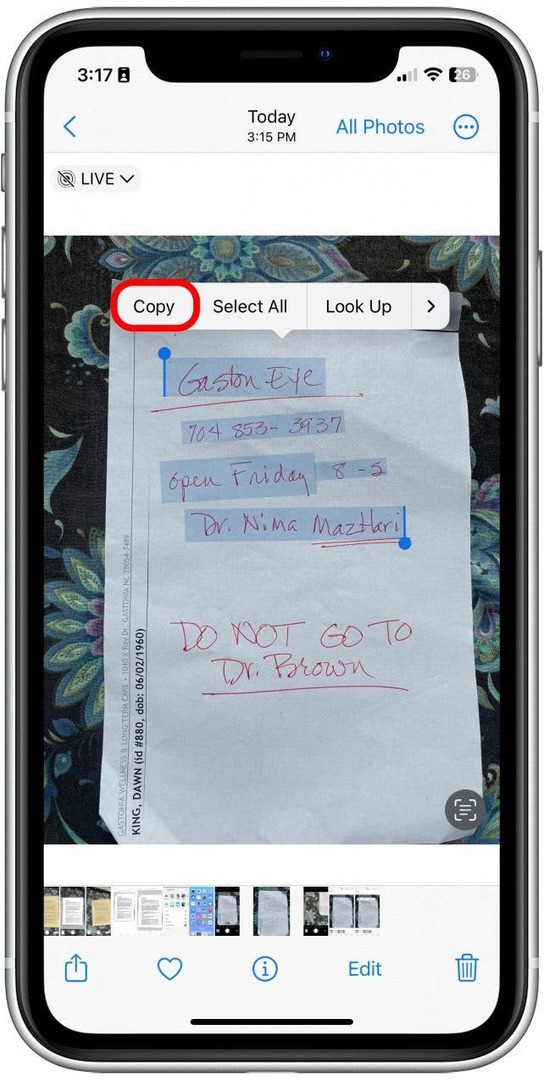
- Liitä sitten teksti minne tahansa, johon tavallisesti liität tekstiä, kuten Muistiinpanot-sovellukseen tai Viestit-sovellukseen. Ennen kuin lähetät tai tallennat, muista tarkistaa tarkkuus ja kirjoitusvirheet!
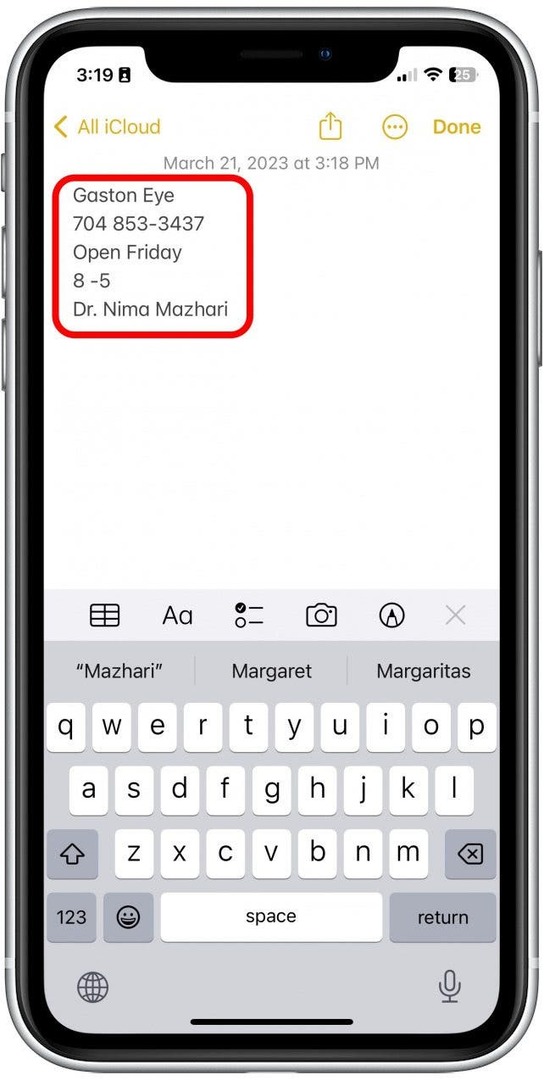
Näin kopioidaan tekstiä kuvasta. Voit tehdä tämän painetulla tai käsinkirjoitetulla tekstillä. Varoita, että tämä ei ole täydellinen, ja siellä on yleensä muutamia virheitä siellä täällä. Kuten aiemmin sanoin, tämä on hyödyllisin lyhyt, kirjoitetun tekstin tallentamiseen, toisin kuin pidempimuotoisille kirjallisille teoksille, mutta se on ehdottomasti parempi kuin yrittää kirjoittaa käsin kirjoitettuja kohteita sana sanalta! Ota seuraavaksi selville, mitä muuta voit tehdä Live-teksti iPhonessa.